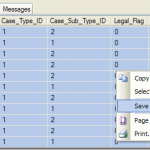
Combien de fois avez-vous eu à rédiger une requête rapide dans SQL Management Studio pour une personne, puis à exporter les données vers Excel? L'exportation de données à partir de SQL Server est un processus assez long et comporte plusieurs étapes, mais une fois que vous le faites plusieurs fois, ce n'est pas mal.
Une chose que j’ai apprise sur la sauvegarde des résultats de requêtes SQL au format Excel ou CSV est qu’il est préférable d’utiliser l’Assistant d’importation et d’exportation SQL plutôt que d’essayer de cliquer avec le bouton droit de la souris sur les résultats et de les enregistrer.

Vous pouvez toujours faire un clic droit et choisir Enregistrer les résultats sousCependant, le fichier CSV que vous obtenez ne contiendra pas les en-têtes de colonne! C'est une douleur royale si vous avez 50 colonnes.
Exporter des données SQL vers Excel
Pour exporter les données SQL correctement, cliquez avec le bouton droit de la souris sur la base de données (pas sur la table) et choisissez les tâches, Exporter des données.

Ensuite, vous devez choisir le La source de données. Si vous avez cliqué avec le bouton droit sur le nom de la base de données, tout devrait s'afficher automatiquement.

Maintenant, vous devez choisir le Destination. Allez-y et choisissez Microsoft Excel de la liste déroulante. Après cela, vous devrez cliquer sur Feuilleter et choisissez l'emplacement du fichier Excel de sortie. Assurez-vous également de conserver le “La première ligne a des noms de colonnes”Case cochée.

Ensuite, vous pouvez choisir d’exporter une table / vue entière vers Excel ou d’écrire votre propre requête. Dans mon cas, je vais écrire une requête spécifique pour les données que je veux exporter.

Tapez votre requête puis cliquez sur Analyser pour s'assurer que tout est correct.

Enfin, cliquez sur Suivant puis cliquez sur terminer. Vos données SQL seront sorties dans un fichier Excel qui inclura également tous les en-têtes de colonne! Prendre plaisir!

